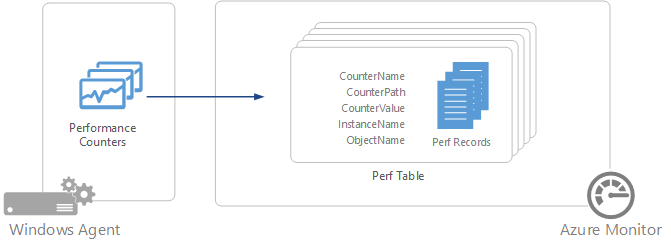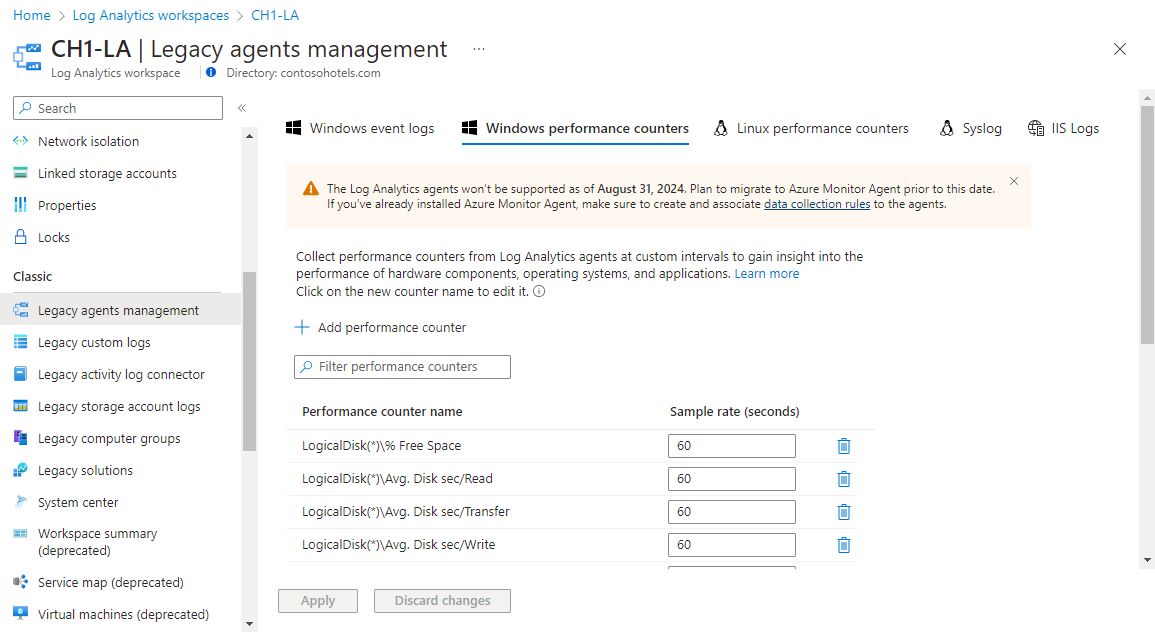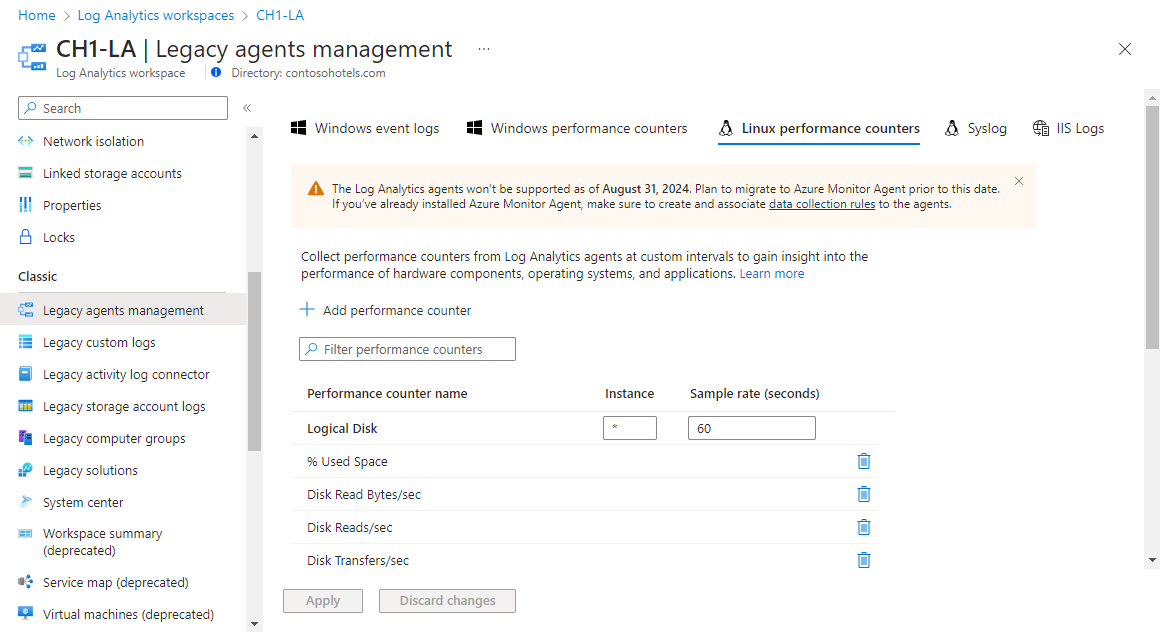Shromažďování zdrojů dat o výkonu Windows a Linuxu pomocí agenta Log Analytics
Čítače výkonu ve Windows a Linuxu poskytují přehled o výkonu hardwarových komponent, operačních systémů a aplikací. Azure Monitor může shromažďovat čítače výkonu z agentů Log Analytics v častých intervalech pro analýzu téměř v reálném čase. Azure Monitor může také agregovat údaje o výkonu pro dlouhodobější analýzu a generování sestav.
Důležité
Starší verze agenta Log Analytics je od 31. srpna 2024 zastaralá. Microsoft už nebude poskytovat žádnou podporu agenta Log Analytics. Pokud používáte agenta Log Analytics k ingestování dat do služby Azure Monitor, proveďte migraci na agenta Služby Azure Monitor.
Konfigurace čítačů výkonu
Nakonfigurujte čítače výkonu z nabídky pro správu starších verzí agentů pro pracovní prostor služby Log Analytics.
Při první konfiguraci čítačů výkonu windows nebo Linuxu pro nový pracovní prostor máte možnost rychle vytvořit několik běžných čítačů. Jsou uvedené se zaškrtávacím zaškrtávacím políčkam vedle každého. Ujistěte se, že jsou vybrány všechny čítače, které chcete původně vytvořit, a pak vyberte Přidat vybrané čítače výkonu.
Pro čítače výkonu Systému Windows můžete pro každý čítač výkonu zvolit konkrétní instanci. V případě čítačů výkonu Linuxu platí instance každého čítače, které zvolíte, na všechny podřízené čítače nadřazeného čítače. Následující tabulka uvádí běžné instance dostupné pro čítače výkonu Windows i Linuxu.
| Název instance | Popis |
|---|---|
| _Total | Celkový součet všech instancí |
| * | Všechny instance |
| (/|/var) | Odpovídá instancím s názvem / nebo /var. |
Čítače výkonu Windows
Tímto postupem přidáte nový čítač výkonu Systému Windows, který chcete shromáždit. Čítače výkonu Windows verze 2 nejsou podporované.
Vyberte Přidat čítač výkonu.
Do textového pole zadejte název čítače ve formátu object(instance)\counter. Když začnete psát, zobrazí se odpovídající seznam běžných čítačů. Můžete buď vybrat čítač ze seznamu, nebo zadat vlastní. Všechny instance určitého čítače můžete také vrátit zadáním objektu\čítače.
Při shromažďování čítačů výkonu SQL Serveru z pojmenovaných instancí začínají všechny pojmenované čítače instancí s MSSQL$ a názvem instance. Chcete-li například shromáždit čítač poměru přístupů do mezipaměti protokolů pro všechny databáze z objektu výkonu databáze pro pojmenovanou instanci SQL INST2, zadejte
MSSQL$INST2:Databases(*)\Log Cache Hit Ratio.Když přidáte čítač, použije výchozí hodnotu 10 sekund pro svůj interval vzorku. Pokud chcete snížit požadavky na úložiště shromážděných dat o výkonu, změňte tuto výchozí hodnotu na vyšší hodnotu až 1 800 sekund (30 minut).
Po přidání čítačů uložte konfiguraci výběrem možnosti Použít v horní části obrazovky.
Čítače výkonu Linuxu
Tímto postupem přidáte nový čítač výkonu Linuxu, který chcete shromáždit.
- Vyberte Přidat čítač výkonu.
- Do textového pole zadejte název čítače ve formátu object(instance)\counter. Když začnete psát, zobrazí se odpovídající seznam běžných čítačů. Můžete buď vybrat čítač ze seznamu, nebo zadat vlastní.
- Všechny čítače objektu používají stejný interval vzorku. Výchozí hodnota je 10 sekund. Pokud chcete snížit požadavky na úložiště shromážděných dat o výkonu, změňte tuto výchozí hodnotu na vyšší hodnotu až 1 800 sekund (30 minut).
- Po přidání čítačů uložte konfiguraci výběrem možnosti Použít v horní části obrazovky.
Konfigurace čítačů výkonu Linuxu v konfiguračním souboru
Místo konfigurace čítačů výkonu Linuxu pomocí webu Azure Portal máte možnost upravovat konfigurační soubory v agentu Linuxu. Metriky výkonu, které se mají shromažďovat, řídí konfigurace v /etc/opt/microsoft/omsagent/<workspace id>/conf/omsagent.conf.
Každý objekt nebo kategorie metrik výkonu, které se mají shromáždit, by měl být definován v konfiguračním souboru jako jeden <source> prvek. Syntaxe se řídí vzorem zde:
<source>
type oms_omi
object_name "Processor"
instance_regex ".*"
counter_name_regex ".*"
interval 30s
</source>
Parametry v tomto prvku jsou popsány v následující tabulce.
| Parametry | Popis |
|---|---|
| object_name | Název objektu pro kolekci. |
| instance_regex | Regulární výraz, který definuje, které instance se mají shromažďovat. .* Hodnota určuje všechny instance. Pokud chcete shromažďovat metriky procesoru pouze pro _Total instanci, můžete zadat _Total. Pokud chcete shromažďovat metriky procesů pouze pro instance crondu nebo sshd, můžete zadat (crond\|sshd). |
| counter_name_regex | Regulární výraz, který definuje, které čítače (pro objekt) se mají shromažďovat. Chcete-li shromáždit všechny čítače objektu, zadejte .*. Pokud chcete shromáždit pouze čítače prohození místa pro objekt paměti, můžete například zadat .+Swap.+ |
| interval | Frekvence shromažďování čítačů objektu |
Následující tabulka uvádí objekty a čítače, které můžete zadat v konfiguračním souboru. Pro určité aplikace jsou k dispozici další čítače. Další informace najdete v tématu Shromažďování čítačů výkonu pro linuxové aplikace ve službě Azure Monitor.
| Object name | Název čítače |
|---|---|
| Logický disk | % volných uzlů Inodes |
| Logický disk | Volné místo v % |
| Logický disk | % využitých uzlů |
| Logický disk | % využitých míst |
| Logický disk | Bajty čtení disku za sekundu |
| Logický disk | Čtení z disku za s. |
| Logický disk | Přenosy disků za sekundu |
| Logický disk | Bajty zápisu na disk za sekundu |
| Logický disk | Zápisy na disk za sekundu |
| Logický disk | Bezplatné megabajty |
| Logický disk | Bajty logického disku za sekundu |
| Memory (Paměť) | % dostupné paměti |
| Memory (Paměť) | % dostupného místa prohození |
| Memory (Paměť) | % využité paměti |
| Memory (Paměť) | % využité místo prohození |
| Memory (Paměť) | Dostupná paměť MBajtů |
| Memory (Paměť) | Dostupné prohození MBajtů |
| Memory (Paměť) | Čtení stránek za sekundu |
| Memory (Paměť) | Zápisy stránek za sekundu |
| Memory (Paměť) | Stránky za sekundu |
| Memory (Paměť) | Využitý prostor prohození MBajtů |
| Memory (Paměť) | Využité MByty paměti |
| Síť | Celkový počet přenášených bajtů |
| Síť | Celkový počet přijatých bajtů |
| Síť | Celkový počet bajtů |
| Síť | Celkový počet přenášených paketů |
| Síť | Celkový počet přijatých paketů |
| Síť | Celkový počet chyb Rx |
| Síť | Total Tx Errors |
| Síť | Celkový počet kolizí |
| Fyzický disk | Prům. sekunda/čtení disku |
| Fyzický disk | Prům. s/Přenos disku |
| Fyzický disk | Prům. za sekundu/zápis disku |
| Fyzický disk | Bajty fyzického disku za sekundu |
| Zpracovat | Privilegovaný čas pct |
| Zpracovat | Doba uživatele Pct |
| Zpracovat | Využitá paměť kBytes |
| Zpracovat | Virtuální sdílená paměť |
| Procesor | % času DPC |
| Procesor | % doby nečinnosti |
| Procesor | % času přerušení |
| Procesor | % vstupně-výstupních operací čekání |
| Procesor | % Pěkný čas |
| Procesor | % privilegovaného času |
| Procesor | Procesorový čas v % |
| Procesor | % času uživatele |
| Systémový | Volné fyzické paměti |
| Systémový | Volné místo ve stránkovacích souborech |
| Systémový | Volná virtuální paměť |
| Systémový | Procesy |
| Systémový | Velikost uložená ve stránkovacích souborech |
| Systémový | Doba od spuštění |
| Systémový | Uživatelé |
Následující konfigurace je výchozí pro metriky výkonu:
<source>
type oms_omi
object_name "Physical Disk"
instance_regex ".*"
counter_name_regex ".*"
interval 5m
</source>
<source>
type oms_omi
object_name "Logical Disk"
instance_regex ".*"
counter_name_regex ".*"
interval 5m
</source>
<source>
type oms_omi
object_name "Processor"
instance_regex ".*"
counter_name_regex ".*"
interval 30s
</source>
<source>
type oms_omi
object_name "Memory"
instance_regex ".*"
counter_name_regex ".*"
interval 30s
</source>
Shromažďování dat
Azure Monitor shromažďuje všechny zadané čítače výkonu v zadaném ukázkovém intervalu u všech agentů, kteří mají tento čítač nainstalovaný. Data nejsou agregovaná. Nezpracovaná data jsou k dispozici ve všech zobrazeních dotazů protokolu po dobu trvání určenou pracovním prostorem služby Log Analytics.
Vlastnosti záznamu výkonu
Záznamy výkonu mají typ výkonu a mají vlastnosti uvedené v následující tabulce.
| Vlastnost | Popis |
|---|---|
| Počítač | Počítač, ze kterého byla událost shromážděna. |
| CounterName | Název čítače výkonu |
| CounterPath | Úplná cesta čítače ve formuláři \\<Computer>\object(instance)\counter. |
| CounterValue | Číselná hodnota čítače. |
| InstanceName | Název instance události. Prázdné, pokud žádná instance. |
| ObjectName | Název objektu výkonu. |
| SourceSystem | Typ agenta, ze které se data shromáždila: OpsManager – agent Windows, přímé připojení nebo SCOM Linux – všichni agenti Pro Linux AzureStorage – Diagnostika Azure |
| TimeGenerated | Datum a čas vzorkování dat |
Odhady velikosti
Hrubý odhad pro shromažďování konkrétního čítače v 10sekundových intervalech je přibližně 1 MB za den na instanci. Požadavky na úložiště konkrétního čítače můžete odhadnout pomocí následujícího vzorce:
1 MB x (počet čítačů) x (počet agentů) x (počet instancí)
Dotazy protokolu s záznamy o výkonu
Následující tabulka obsahuje různé příklady dotazů protokolu, které načítají záznamy o výkonu.
| Dotaz | Popis |
|---|---|
| Perf | Všechna data o výkonu |
| Výkon | where Computer == "MyComputer" | Všechna data o výkonu z určitého počítače |
| Výkon | where CounterName == "Aktuální délka fronty disku" | Všechna data o výkonu pro konkrétní čítač |
| Výkon | where ObjectName == "Processor" and CounterName == "% Processor Time" and InstanceName == "_Total" | summarize AVGCPU = avg(CounterValue) by Computer | Průměrné využití procesoru ve všech počítačích |
| Výkon | where CounterName == "% Processor Time" | summarize AggregatedValue = max(CounterValue) by Computer | Maximální využití procesoru ve všech počítačích |
| Výkon | where ObjectName == "LogicalDisk" and CounterName == "Current Disk Queue Length" and Computer == "MyComputerName" | summarize AggregatedValue = avg(CounterValue) by InstanceName | Průměrná délka aktuální fronty disku ve všech instancích daného počítače |
| Výkon | where CounterName == "Disk Transfers/sec" | summarize AggregatedValue = percentil(CounterValue; 95) by Computer | 95. percentil přenosů disků za sekundu ve všech počítačích |
| Výkon | where CounterName == "% Processor Time" a InstanceName == "_Total" | summarize AggregatedValue = avg(CounterValue) by bin(TimeGenerated; 1h), Computer | Hodinový průměr využití procesoru ve všech počítačích |
| Výkon | where Computer == "MyComputer" and CounterName startswith_cs "%" and InstanceName == "_Total" | summarize AggregatedValue = percentil(CounterValue; 70) by bin(TimeGenerated; 1h), CounterName | Hodinový 70. percentil každého čítače procent pro určitý počítač |
| Výkon | where CounterName == "% Processor Time" a InstanceName == "_Total" a Computer == "MyComputer" | summarize ["min(CounterValue)"] = min(CounterValue), ["avg(CounterValue)"] = avg(CounterValue), ["percentile75(CounterValue)"] = percentile(CounterValue; 75), ["max(CounterValue)"] = max(CounterValue) by bin(TimeGenerated; 1h), Computer | Hourly average, minimum, maximum, and 75-percentil CPU usage for a specific computer |
| Výkon | where ObjectName == "MSSQL$INST2:Databases" a InstanceName == "master" | Všechna data o výkonu z objektu výkonu databáze pro hlavní databázi z pojmenované instance SQL Serveru INST2 |
Další kroky
- Shromážděte čítače výkonu z linuxových aplikací, včetně MySQL a Apache HTTP Serveru.
- Seznamte se s dotazy na protokoly , které analyzují data shromážděná ze zdrojů dat a řešení.
- Export shromážděných dat do Power BI pro další vizualizace a analýzu